आप उन तस्वीरों को मिटाकर Google फ़ोटो में अधिक स्थान बनाने का प्रयास करते हैं जिनके बिना आप रह सकते हैं। आप धुंधली या समान छवियों के साथ शुरुआत कर सकते हैं। लेकिन अगर आप इसे जल्दबाजी में करते हैं, तो हो सकता है कि गलती से आप उन तस्वीरों को मिटा दें जिन्हें आप रखना चाहते हैं। अच्छी खबर यह है कि सब कुछ खोया नहीं है क्योंकि आप मिटाए गए चित्रों को जल्दी से पुनर्प्राप्त कर सकते हैं।
Google फ़ोटो से हटाए गए चित्र पुनर्प्राप्त करें
याद रखें कि जिन छवियों को आप पुनर्प्राप्त कर सकते हैं वे वे हैं जिन्हें आपने ट्रैश में भेजा था। Google ट्रैश में मौजूद छवियों को एक महीने के बाद मिटा देता है. आपके पास ट्रैश में जाने और छवियों को पुनर्प्राप्त करने का समय है। लेकिन यदि आपने ट्रैश निकाल दिया और सभी छवियों और वीडियो को मिटा दिया, तो आप उन्हें पुनर्प्राप्त नहीं कर पाएंगे। जब आप ऐसा करते हैं, तो यह Google आपको दिखाता है कि आप छवियों या वीडियो को स्थायी रूप से हटा रहे हैं। यदि आप उन्हें ट्रैश में नहीं ले गए हैं तो आप उन तस्वीरों को वापस प्राप्त कर सकते हैं।
आप अपने कंप्यूटर या मोबाइल डिवाइस का उपयोग करके छवियों को पुनर्प्राप्त कर सकते हैं। एक बार जब आप Google फ़ोटो पर हों, तो अपनी बाईं ओर के विकल्पों में से ट्रैश विकल्प खोजें और उस पर क्लिक करें।
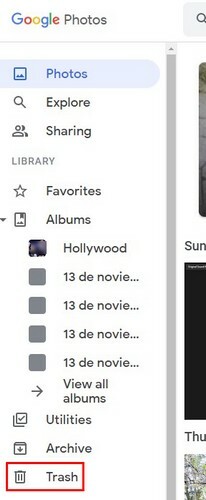
एक बार जब आप ट्रैश में हों, तो उन छवियों या वीडियो का चयन करना प्रारंभ करें जिन्हें आप पुनर्प्राप्त करना चाहते हैं। जब आप पूरा कर लें, तो रिस्टोर विकल्प पर क्लिक करें जो आपके प्रदर्शन के शीर्ष दाईं ओर होगा। आपको एक पुष्टिकरण संदेश दिखाई देगा, लेकिन एक बार जब आप इसे पास कर लेते हैं, तो आपके पास अपने चित्र या वीडियो वापस आ जाएंगे। इसके लिए यही सब कुछ है। अगली बार जब आप छवियों को गलती से मिटा देते हैं, तो आप जानते हैं कि उन्हें कैसे वापस लाया जाए।
Android पर Google फ़ोटो से मिटाए गए वीडियो/छवियों को कैसे पुनर्प्राप्त करें
आप अपने Android डिवाइस से अपनी मिटाई गई छवियों और वीडियो को भी पुनर्प्राप्त कर सकते हैं। जब आप Google फ़ोटो ऐप खोलते हैं, तो नीचे दाईं ओर लाइब्रेरी विकल्प पर टैप करें, इसके बाद सबसे ऊपर ट्रैश विकल्प पर क्लिक करें। एक बार जब आप ट्रैश में हों, तो उस छवि या वीडियो पर लंबे समय तक दबाएं जिसे आप पुनर्प्राप्त करना चाहते हैं और नीचे दाईं ओर स्थित पुनर्स्थापना विकल्प पर टैप करें।
अग्रिम पठन
यदि आप Google फ़ोटो के बारे में पढ़ना जारी रखना चाहते हैं, तो आप देख सकते हैं आप एकाधिक छवियों को कैसे डाउनलोड कर सकते हैं और आप कैसे कर सकते हैं किसी के चेहरे पर आधारित एल्बम बनाएं. एक और चीज़ जो आप Google फ़ोटो पर करना सीख सकते हैं वह है आप अपनी यादों को कैसे अनुकूलित कर सकते हैं, और यदि आपके पास है विभिन्न वीडियो जिन्हें आप कनेक्ट करना चाहते हैं, उस पर भी एक लेख है।
चूंकि हमेशा ऐसे वीडियो और चित्र होते हैं जिन्हें आप सुरक्षित रखना चाहते हैं, देखें आप एक लॉक फोल्डर कैसे बना सकते हैं Google फ़ोटो में। और अगर हैं वे चित्र जिन्हें आप उच्च गुणवत्ता में अपलोड करना चाहते हैं, यह भी संभव है।
निष्कर्ष
Google फ़ोटो आपको ट्रैश में भेजे गए चित्रों या वीडियो को पुनर्प्राप्त करने के लिए एक महीने का समय देता है। यदि आप भूल जाते हैं, तो उन्हें पुनर्प्राप्त करने का कोई तरीका नहीं है। स्थान बचाने के लिए, हो सकता है कि आपको स्वयं सब कुछ मिटाने का मन करे, लेकिन यदि आप ऐसा करते हैं, तो आपको छवि को पुनर्प्राप्त करने की आवश्यकता होने पर स्वयं को और भी कम समय मिलेगा। जब तक आप अपनी संग्रहण सीमा के निकट न हों, कृपया मिटाने का कार्य Google पर छोड़ने पर विचार करें.
जैसा कि आप देख सकते हैं, आपने जो कुछ भी ट्रैश में भेजा था, उसे कुछ ही क्लिक के साथ यहां और वहां से पुनर्प्राप्त कर सकते हैं। चूंकि आप कभी नहीं जानते कि आपको कब कुछ पुनः प्राप्त करने की आवश्यकता हो सकती है, समय समाप्त होने पर सब कुछ मिटाने के लिए इसे Google पर छोड़ देना सबसे अच्छा है। तो, आपको पुनर्प्राप्त करने के लिए कितने चित्रों की आवश्यकता थी? नीचे दी गई टिप्पणियों में अपने विचार साझा करें, और लेख को सोशल मीडिया पर दूसरों के साथ साझा करना न भूलें।